Windows10系统无法安装驱动精灵的原因和解决方案
驱动精灵能够很好地帮助用户解决驱动问题,其一直广受用户喜爱。不过,部分用户在Windows10系统下安装驱动精灵时却遇到了无法安装的情况,还提示“为了对电脑进行保护,已经阻止此应用”,这是怎么回事呢?下面,小编就向大家分享解决方法。
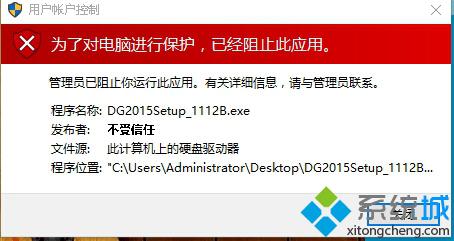
原因分析:
这可能是驱动精灵的数字签名被加入到了“不受信任证书”列表所导致的。我们只需将驱动精灵的签名从不信任列表中删除即可正常安装使用。
具体如下:
1、在搜索栏中输入“cmd”。
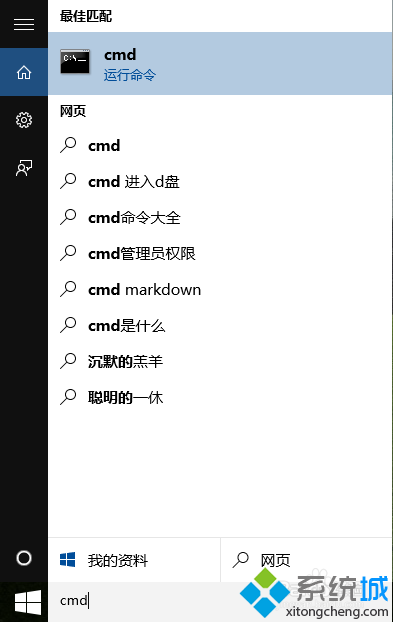
2、在DOS窗口中输入“certmgr.msc”。
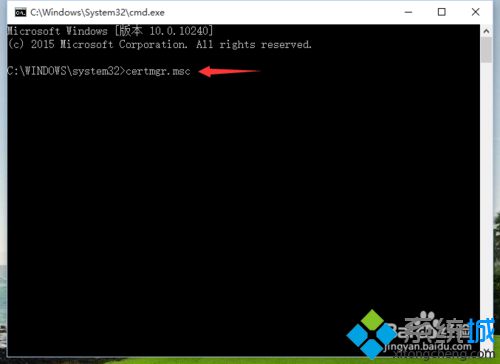
3、在左边栏单击“不受信任的证书”,然后双击“证书”。
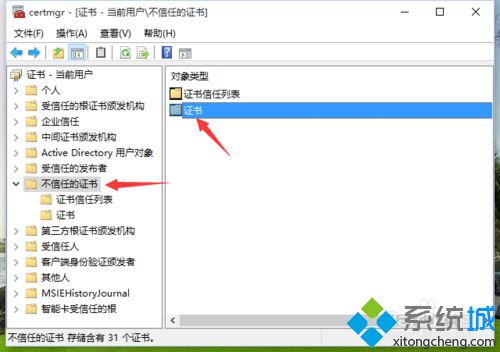
4、将“Kingsoft Security Co.,Ltd”从列表中删除。接下来即可正常安装使用驱动精灵。
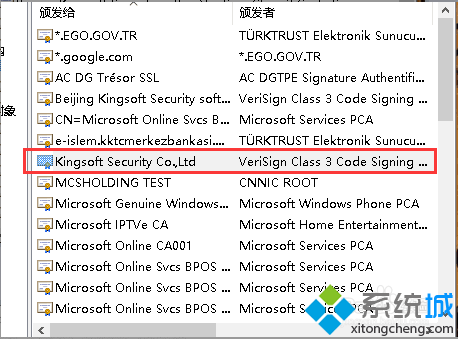
以上就是Windows10系统无法安装驱动精灵的原因和解决方法介绍了。win10系统的用户如果也遇到了无法安装驱动精灵问题,就按照上述步骤来解决吧!
相关推荐:
Win10系统禁止安装程序软件保护电脑安全的方法
相关教程:驱动精灵没有显示声卡驱动精灵电脑版安装包我告诉你msdn版权声明:以上内容作者已申请原创保护,未经允许不得转载,侵权必究!授权事宜、对本内容有异议或投诉,敬请联系网站管理员,我们将尽快回复您,谢谢合作!










